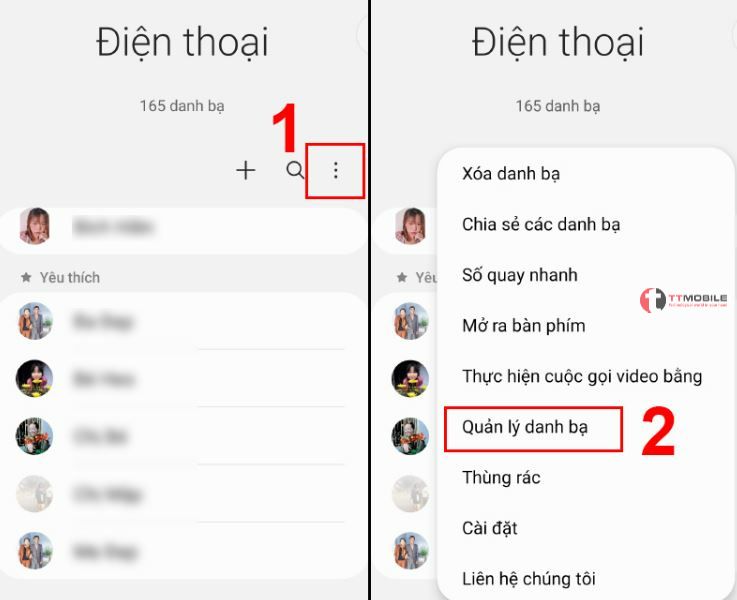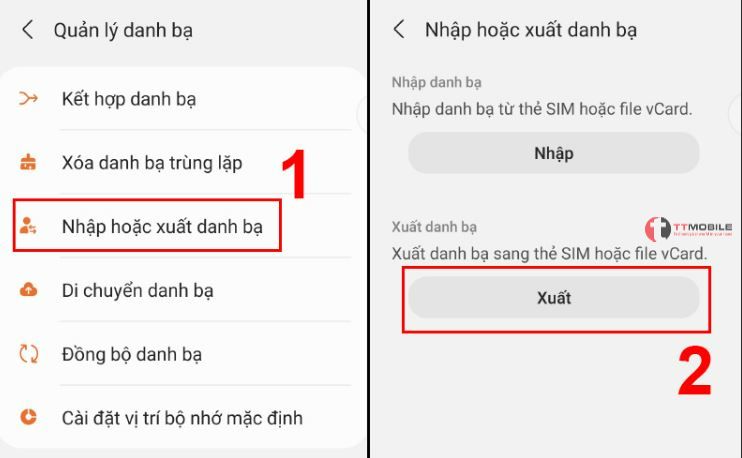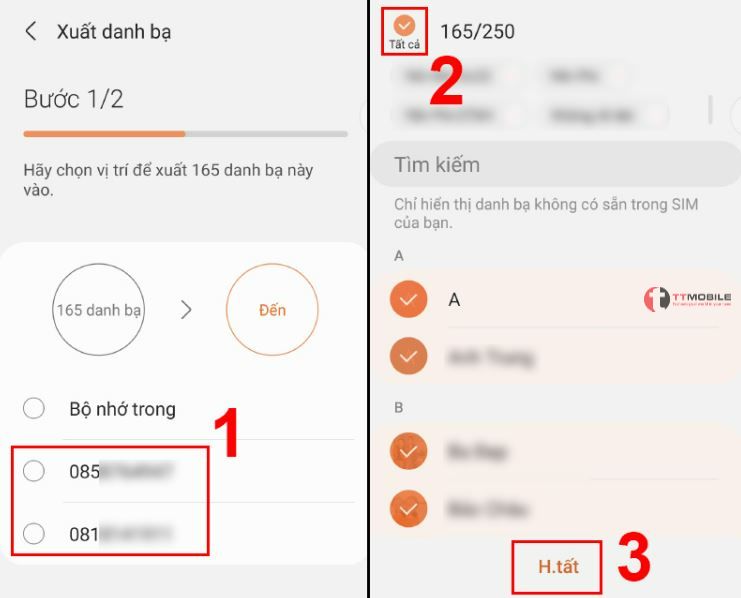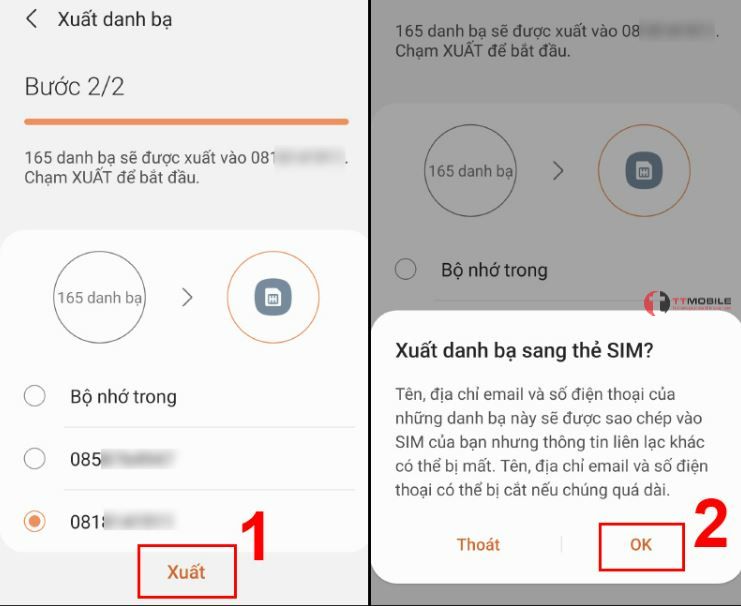Trong nhiều trường hợp bạn mua điện thoại mới và cần biết cách chuyển số điện thoại từ máy sang sim để tiện sử dụng. Có thể bạn loay hoay không biết cách chuyển số điện thoại từ máy sang sim trên iPhone hay cách chuyển số điện thoại từ máy sang sim trên Android như thế nào. Hãy cùng Ttmobile xem ngay bài viết dưới đây để hiểu cách làm chi tiết nhé!
1 – Cách chuyển số điện thoại từ máy sang sim trên iPhone
Có 2 cách chuyển số điện thoại từ máy sang sim trên điện thoại iPhone đó là sử dụng tài khoản email hoặc tài khoản iCloud.
Câu hỏi đặt ra ở đây là: Tại sao không thể sao chép danh bạ trực tiếp từ điện thoại iPhone sang sim?
– Thứ nhất, Apple không cho sao chép dữ liệu điển hình như danh bạ trên thẻ Sim bởi Apple cho rằng đây là những dữ liệu khá quan trọng đối với người dùng. Trường hợp bị mất thẻ sim thì các dữ liệu này có thể bị kẻ xấu lấy sử dụng và điều này sẽ ảnh hưởng cực kỳ lớn đến bạn.
– Thứ hai, dòng điện thoại iPhone luôn khuyến khích người dùng lưu các dữ liệu vào tài khoản iCloud trong đó có danh bạ. Trường hợp khi bạn mua một chiếc điện thoại iPhone mới để dùng thì các dữ liệu quan trọng đều có thể lấy lại được ở tài khoản iCloud này.
Cách chuyển số điện thoại từ máy sang sim bằng Email
Bạn có thể sử dụng cách chuyển số điện thoại từ máy sang sim bằng Email này trong trường hợp danh bạ của bạn có ít số điện thoại.
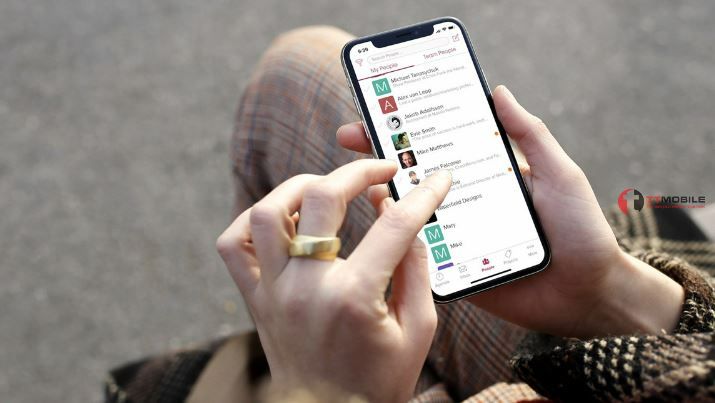
– Bước 1: Chọn số điện thoại cần sao chép
– Bước 2: Chọn mục Chia sẻ liên hệ
– Bước 3: Chọn Gmail
– Bước 4: Nhập Email bạn muốn gửi đến
– Bước 5: Nhấn Gửi.
Cách chuyển số điện thoại từ máy sang sim bằng tài khoản iCloud
Bạn có thể sử dụng cách chuyển số điện thoại từ máy sang sim bằng tài khoản iCloud này trong trường hợp danh bạ của bạn có nhiều số điện thoại. Cụ thể như sau:

– Bước 1: Bật đồng bộ Danh bạ với iCloud
– Bước 2: Truy cập iCloud.com
– Bước 3: Chọn mục Danh bạ (Contact)
– Bước 4: Chọn số điện thoại cần sao chép
– Bước 5: Chọn mục Export vCard để tải danh bạ về máy tính là xong.
* Lưu ý: Đây là mục hướng dẫn cách chuyển số điện thoại từ máy sang sim trên điện thoại iPhone 8 Plus. Có thể vào những thời điểm khác ở các dòng điện thoại khác nữa có thể giao diện sẽ thay đổi chút đi nhưng quy trình chung vẫn như vậy nên bạn lựa để làm nhé!
2 – Cách chuyển số điện thoại từ máy sang sim trên Android
Thao tác trong cách chuyển số điện thoại từ máy sang sim trên điện thoại androi cũng khá đơn giản. Dưới đây là hướng dẫn trên giao diện của Samsung Galaxy S10+ . Tùy theo giao diện mỗi điện thoại và ở mỗi thời điểm khác nhau thì giao diện có chút thay đổi nhưng nhìn chung các bước theo quy trình vẫn như vậy. Bạn có thể linh động để chọn giao diện nhé!
– Bước 1: Mở danh bạ lên hoặc vào mục cài đặt rồi chọn mục Danh bạ.
– Bước 2: Chọn dấu 3 chấm dọc hiển thị ở góc phải màn hình.
– Bước 3: Chọn Quản lý danh bạ
– Bước 4: Chọn Nhập hoặc xuất danh bạ
– Bước 5: Dưới mục Xuất danh bạ bạn chọn Xuất.
– Bước 6: Chọn thẻ Sim bạn muốn chuyển vào rồi chọn những liên hệ mà bạn muốn chuyển. Nếu bạn muốn chọn toàn bộ liên hệ trong Danh bạ thì nhấn vào mục Tất cả.
– Bước 7: Nhấn Hoàn tất.
– Bước 8: Nhấn mục Xuất > Chọn OK.
>>> Có thể bạn muốn biết:
- 5 cách khắc phục nước vào loa điện thoại cho hiệu quả nhất
- Top 6 điện thoại chụp ảnh đẹp giá rẻ dưới 3 triệu tốt nhất 2022
- Top 5 điện thoại chụp ảnh đẹp giá rẻ dưới 5 triệu tốt nhất 2022
3 – Một số câu hỏi nổi bật liên quan
Xuất danh bạ ở tài khoản iCloud ra tệp Vcard trên máy tính như thế nào?
– Bước 1: Đăng nhập Apple ID trên trang https://www.icloud.com/
– Bước 2: Chọn Contacts (Danh bạ)
– Bước 3: Chọn Cài đặt là biểu tượng bánh răng cưa
– Bước 4: Chọn Select All
– Bước 5: Chọn Export vCard…
Sao lưu danh bạ bằng iTools như thế nào?
– Bước 1: Cắm iPhone vào máy tính đã cài đặt iTools.
– Bước 2: Chọn danh bạ cần sao lưu.
– Bước 3: Chọn Export as VCard File(.vcf).
Chuyển danh bạ từ iPhone sang Sim như thế nào?
– Bước 1: Sau khi đã có file VCard thì bạn hãy Chép file đó vào điện thoại Android ( có thể gửi bằng email hoặc kết nối máy tính với điện thoại rồi chép file .vcf vào bộ nhớ điện thoại).
– Bước 2: Lắp SIM cần nhập danh bạ vào máy Android > Vào danh bạ trên điện thoại Android > Quản lý danh bạ.
– Bước 3: Chọn Nhập hoặc xuất danh bạ > Chọn Nhập > Chọn file Vcard vừa chép > Sau khi nhập xong chọn Xuất.
– Bước 4: Chọn thẻ SIM > Chọn danh bạ cần xuất sang thẻ SIM > Xuất.
Nhập danh bạ đã xuất từ iCloud vào Gmail như thế nào?
– Bước 1: Vào trang Contacts.google > Đăng nhập tài khoản Gmail > Chọn Nhập.
– Bước 2: Tiếp tục bấm Chọn tệp.
– Bước 3: Bấm file vCard vừa xuất về máy tính > Chọn Open.
Cách sao lưu tin nhắn bằng iTools
– Bước 1: Cắm iPhone vào máy tính đã cài đặt iTools.
– Bước 2: Chọn Info > Chọn SMS > Bấm Export > Chọn Save as TXT file (.txt).
– Bước 3: Chọn Export.
>>> Có thể bạn muốn xem:
- 5 cách khắc phục nước vào loa điện thoại cho hiệu quả nhất
- Hướng dẫn in ảnh từ điện thoại nhanh chỉ với 3 cách đơn giản
- Top 3 phần mềm đọc lỗi xe máy trên điện thoại tốt nhất 2022
- Hướng dẫn tải và cài đặt j2team security trên điện thoại nhanh
- Top 4 phần mềm giải toán có lời văn trên điện thoại tốt nhất 2022
Tổng Kết
Có thể thấy cách chuyển số điện thoại từ máy sang sim trên điện thoại iOS hay điện thoại Android cũng đều khá đơn giản và nhanh chóng. Mỗi người chúng ta nên biết một số thông tin chuyển đổi này để có thể dễ dàng chuyển đổi danh bạ khi sang dùng điện thoại mới.
Thực tế cho thấy những người bị mất điện thoại và rồi mua điện thoại mới gặp khó khăn trong việc tìm lại các liên hệ trong danh bạ cũ của mình. Và cách chuyển số điện thoại từ máy sang sim sẽ giúp bạn tìm lại danh bạ cũ cực kỳ nhanh chóng và chính xác.
Trên đây là những cách chuyển số điện thoại từ máy sang sim trên Android và iPhone xin gửi đến bạn đọc. Mong rằng qua những chia sẻ từ bài viết sẽ giúp bạn có thêm nhiều thông tin hữu ích để biết cách chuyển số điện thoại từ máy sang sim. Chúc bạn thành công!
Rất cảm ơn bạn đã quan tâm và đọc bài.